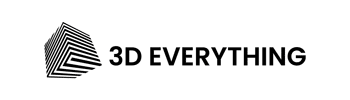[Mô phỏng cơ cấu cơ khí] Bộ điều tốc đĩa ma sát 6
[Mô phỏng cơ cấu cơ khí] Bộ điều tốc đĩa ma sát 6
Bộ điều tốc đĩa ma sát.
Khâu dẫn: đĩa màu cam nhận chuyển động từ động cơ màu lục.
Khâu bị dẫn: trục màu xanh.
Quay vit me màu xanh làm đĩa màu cam di chuyển để có vận tốc ra n
n = (n1 + n2)/2
n1, n2 là vận tốc của các con lăn hồng.
n có thể bằng không hoặc âm (đảo chiều)
Việc dùng bộ vi sai bánh răng côn cho phép điều chỉnh chính xác vận tốc ra.
Để xem các video khác về mô phỏng cơ cấu cơ khí hay Bộ điều tốc đĩa ma sát, hãy nhấn vào đây
Chúng tôi xin giới thiệu loạt bài hơn 2.000 cơ cấu cơ khí đã mô phỏng, được đăng tải lần lượt tại technologyMAG.net (Xin lưu ý, đường dẫn Mục lục toàn bộ tài liệu này có tại phần 4).
Toàn bộ tài liệu này được tác giả chia làm 4 phần, bao gồm:
Phần 1: Truyền chuyển động quay liên tục
Phần 2: Các loại truyền chuyển động khác
Phần 3: Cơ chế cơ khí cho các mục đích sử dụng cụ thể
Phần 4: Cơ chế cơ khí cho các ngành công nghiệp khác nhau
Để các đọc giả dễ dàng theo dõi, tham khảo hay tìm kiếm các mô phỏng cơ khí của các bộ phận máy móc, cơ cấu chuyển động mà mình quan tâm, chúng tôi biên tập và đăng tải từng mô phỏng cơ cấu cơ khí tại từng tin bài riêng biệt.
Nội dung của mỗi bài, mỗi cơ cấu có hình vẽ 3D, mô tả tóm tắt của cơ cấu và video clip minh họa nguyên lý, hay cách thức hoạt động của cơ cấu.
Xem thêm tại đây
Friction disk variator 6
Input: the orange disc receiving rotation from the green motor.
Output: the blue shaft.
Turn the cyan screw to move the disc for desired output velocity n.
n = (n1 + n2)/2
n1, n2 are velocities of the pink rollers.
n can be 0 or minus (reversing).
Using the bevel gear differential enables accurate adjustment of output velocity.
![]()
(Tác giả: Phó Tiến sĩ, Kỹ sư cơ khí Nguyễn Đức Thắng)
Lưu ý: Để xem và khai thác hiệu quả nội dung của video clip nói trên (từ Youtube/ một dịch vụ của Google), Quý vị có thể thực hiện các bước sau:
1. Nếu tốc độ internet nhanh, có thể mở chế độ xem toàn màn hình bằng cách nhấn vào khung [ ] tại góc phải (phía dưới của màn hình)
2. Chọn chế độ hình ảnh tốt nhất của đoạn video, hãy click vào hình bánh xe răng cưa và chọn chất lượng cao hơn (hoặc HD) theo ý muốn
3. Để hiển thị nội dung phụ đề, nhấn vào nút biểu tượng phụ đề [cc]. Một số video không có chức năng này sẽ không thể hiện biểu tượng.
Tin bài liên quan:
- [Mô phỏng cơ cấu cơ khí] Bộ điều tốc đĩa ma sát 4
- [Mô phỏng cơ cấu cơ khí] Bộ điều tốc đĩa ma sát 2
- [Mô phỏng cơ cấu cơ khí] Bộ điều tốc đĩa ma sát 3
- [Mô phỏng cơ cấu cơ khí] Bộ điều tốc đĩa ma sát 1
- [Mô phỏng cơ cấu cơ khí] Bộ điều tốc đĩa ma sát 5
- [Mô phỏng cơ cấu cơ khí] Bộ điều tốc bi ma sát 1
- [Mô phỏng cơ cấu cơ khí] Bộ điều tốc côn ma sát 6
- [Mô phỏng cơ cấu cơ khí] Bộ điều tốc cầu ma sát 5
- [Mô phỏng cơ cấu cơ khí] Bộ điều tốc cầu ma sát 1
- [Mô phỏng cơ cấu cơ khí] Bộ điều tốc cầu ma sát 4